 YouTube में एक ग्रूवी विशेषता है जो आपको उन वीडियो की सूची बनाने की अनुमति देता है जो आपको पसंद हैं। आप जितनी चाहें उतनी सूची बना सकते हैं और फिर जितने चाहें उतने वीडियो जोड़ सकते हैं। YouTube प्लेलिस्ट बनाना सरल है, और दूसरों के साथ साझा करना आसान है। चूँकि YouTube सालों से आस-पास है और मैंने कभी भी इस सुविधा का उपयोग करने की कोशिश नहीं की है लगा कि यह उन लोगों के लिए स्थापित करने की प्रक्रिया को साझा करने के लायक है, जिन्होंने कभी भी एक प्लेलिस्ट नहीं बनाई है इससे पहले।
YouTube में एक ग्रूवी विशेषता है जो आपको उन वीडियो की सूची बनाने की अनुमति देता है जो आपको पसंद हैं। आप जितनी चाहें उतनी सूची बना सकते हैं और फिर जितने चाहें उतने वीडियो जोड़ सकते हैं। YouTube प्लेलिस्ट बनाना सरल है, और दूसरों के साथ साझा करना आसान है। चूँकि YouTube सालों से आस-पास है और मैंने कभी भी इस सुविधा का उपयोग करने की कोशिश नहीं की है लगा कि यह उन लोगों के लिए स्थापित करने की प्रक्रिया को साझा करने के लायक है, जिन्होंने कभी भी एक प्लेलिस्ट नहीं बनाई है इससे पहले।
चरण 1 - प्लेलिस्ट का नाम दें
एक नई YouTube प्लेलिस्ट बनाने के दो अलग-अलग तरीके हैं।
विधि 1: एक तरीका "ऐड" से है। मेनू खोज और "संबंधित वीडियो" फ़ील्ड में भी (और नीचे) सभी वीडियो के आगे दिखाई देता है।
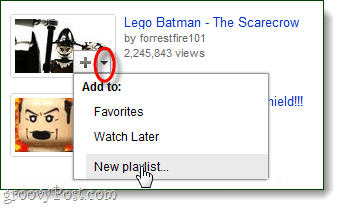
विधि 2: प्लेलिस्ट बनाने का दूसरा तरीका है वीडियो और प्लेलिस्ट प्रबंधन पृष्ठ. मैं इस पद्धति को पसंद करता हूं क्योंकि यह आपको निर्माण के समय अधिक जानकारी दर्ज करने की अनुमति देता है। आप अपने उपयोगकर्ता नाम पर क्लिक करके और फिर चयन करके इस पृष्ठ पर पहुँच सकते हैं खाता> मेरे वीडियो और प्लेलिस्ट

बस वीडियो और प्लेलिस्ट पेज से क्लिक करें
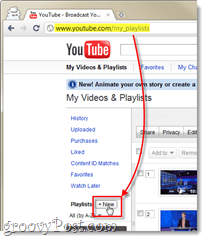
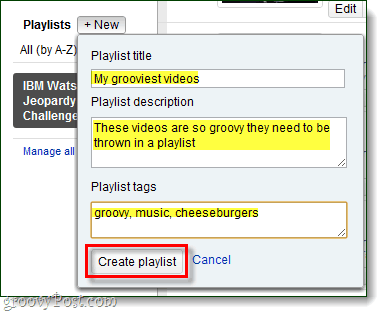
चरण 2 - अपनी प्लेलिस्ट बनाएँ
अब जब प्लेलिस्ट मौजूद है, तो आप वीडियो जोड़ना शुरू कर सकते हैं -और ऐसा करने के लिए अलग-अलग तरीके हैं। हम कुछ खत्म हो जाएंगे
पर प्लेलिस्ट प्रबंधन पेज आप अपने प्लेलिस्ट में देखने के अपने इतिहास से वीडियो जोड़ सकते हैं, और इसके बगल में टैब पर एक सिफारिश इंजन भी है।
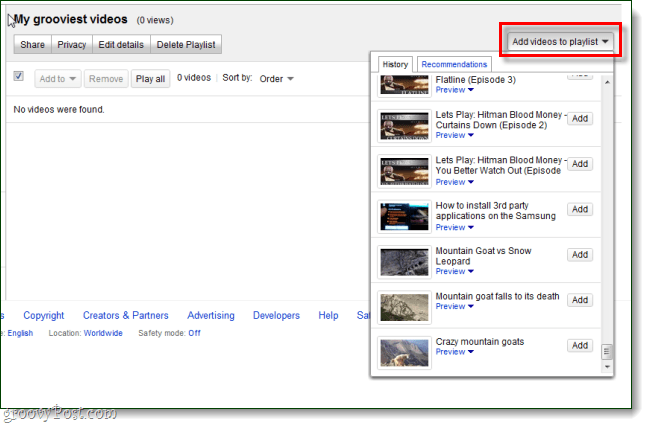
यदि आपने YouTube पर वीडियो अपलोड किए हैं, तो आप उन्हें अपनी प्लेलिस्ट में जोड़ सकते हैं।
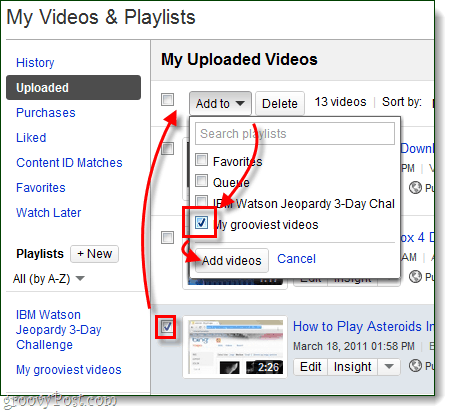
वीडियो जोड़ने का मुख्य तरीका वीडियो के पेज से ही है। प्रत्येक YouTube वीडियो के नीचे आपको "ऐड" बटन मिलेगा। क्लिक करें नीचे का तीर इस बटन के बगल में, और फिर चुनते हैं आपकी प्लेलिस्ट
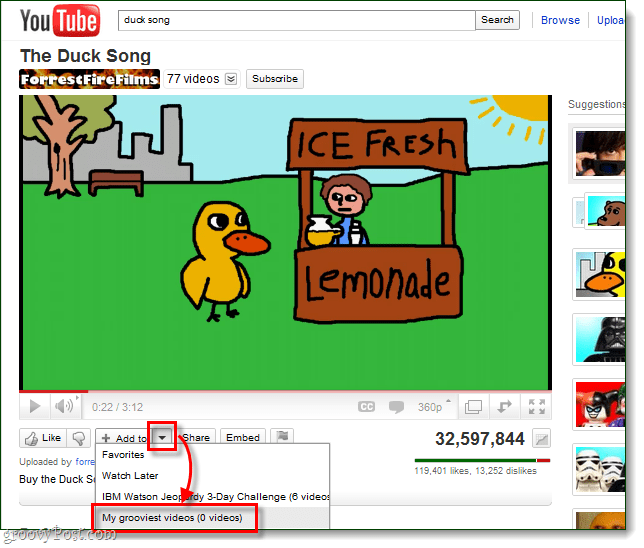
"जोड़ें" "+” बटन संबंधित वीडियो और खोज परिणामों पर भी दिखाई देगा।
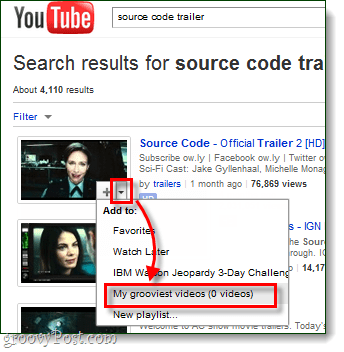
चरण 3 - अपनी प्लेलिस्ट साझा करें
वीडियो साझा करने का सबसे आसान तरीका है यात्रा करना प्लेलिस्ट प्रबंधन पेज और फिर क्लिक करें शेयर शीर्ष पर बटन। यह एक शेयर मेनू प्रदर्शित करेगा जो आपको प्लेलिस्ट के लिए URL देता है, और पूरी प्लेलिस्ट को एक वेबसाइट में रखने के लिए एम्बेड कोड (यहाँ उदाहरण है).
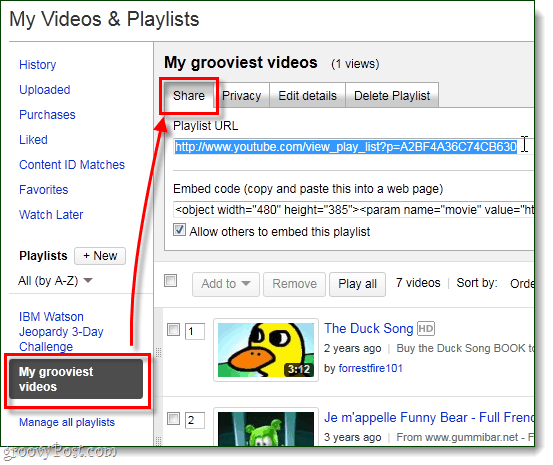
प्लेलिस्ट के URL से YouTube प्लेलिस्ट के लिए अपने आप ही एक कस्टम पेज बनाता है। यहां से आप सभी वीडियो, या ए प्ले कर सकते हैंपूरी प्लेलिस्ट को एक अलग प्लेलिस्ट में डाल दें.
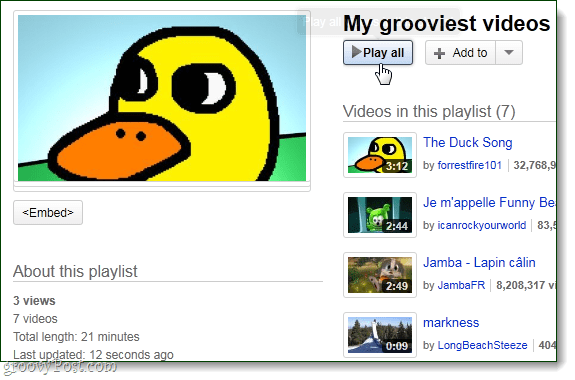
किया हुआ!
YouTube प्लेलिस्ट उन वीडियो पर नज़र रखने के लिए आसान होती है जिन्हें आप पसंद करते हैं, और अब आप उन्हें बनाने के लिए और बाहर के बारे में जानते हैं। मैं देख रहा हूँ कि प्लेलिस्ट को पसंदीदा के प्रबंधन, वीडियो की एक श्रृंखला को जोड़ने, या संगीत की एक ट्रैक सूची बनाने के लिए उपयोग किया जा रहा है।
आप YouTube प्लेलिस्ट का उपयोग कैसे करते हैं? हम आपके विचारों और विधियों को नीचे टिप्पणी में सुनना पसंद करेंगे!
